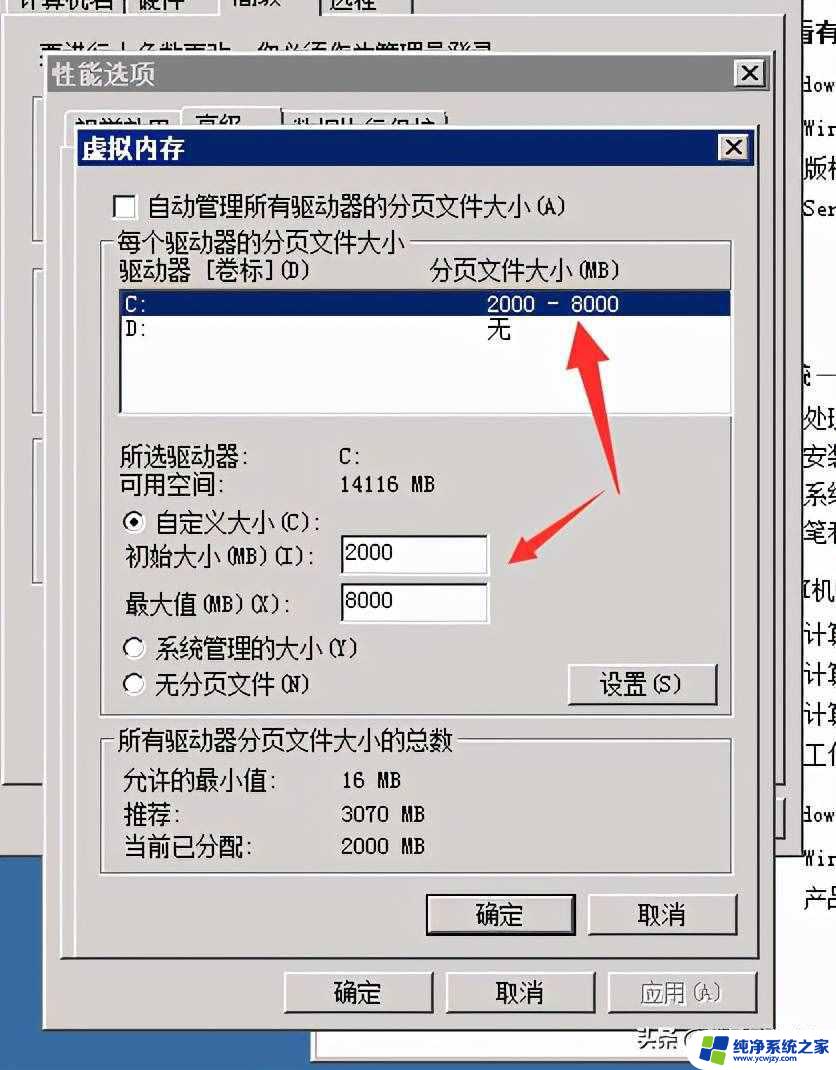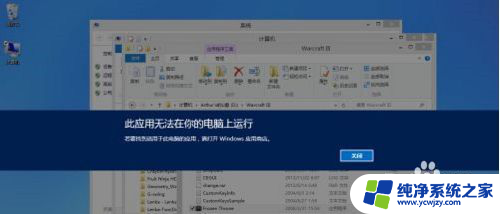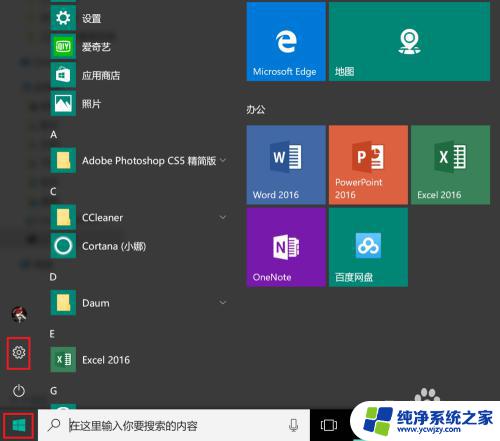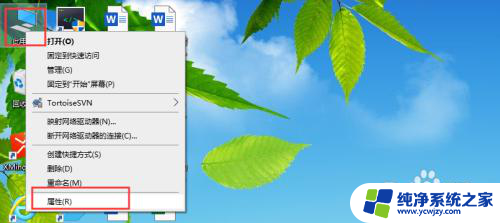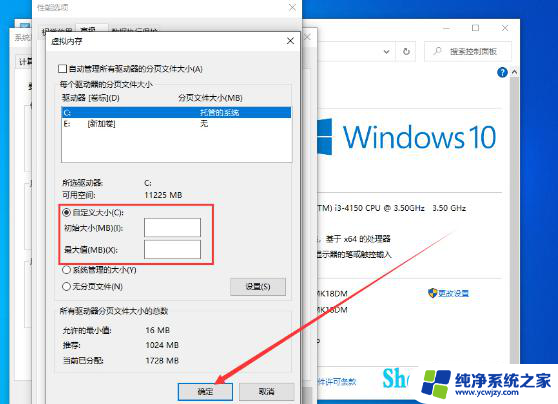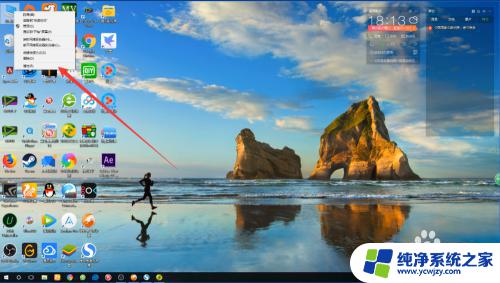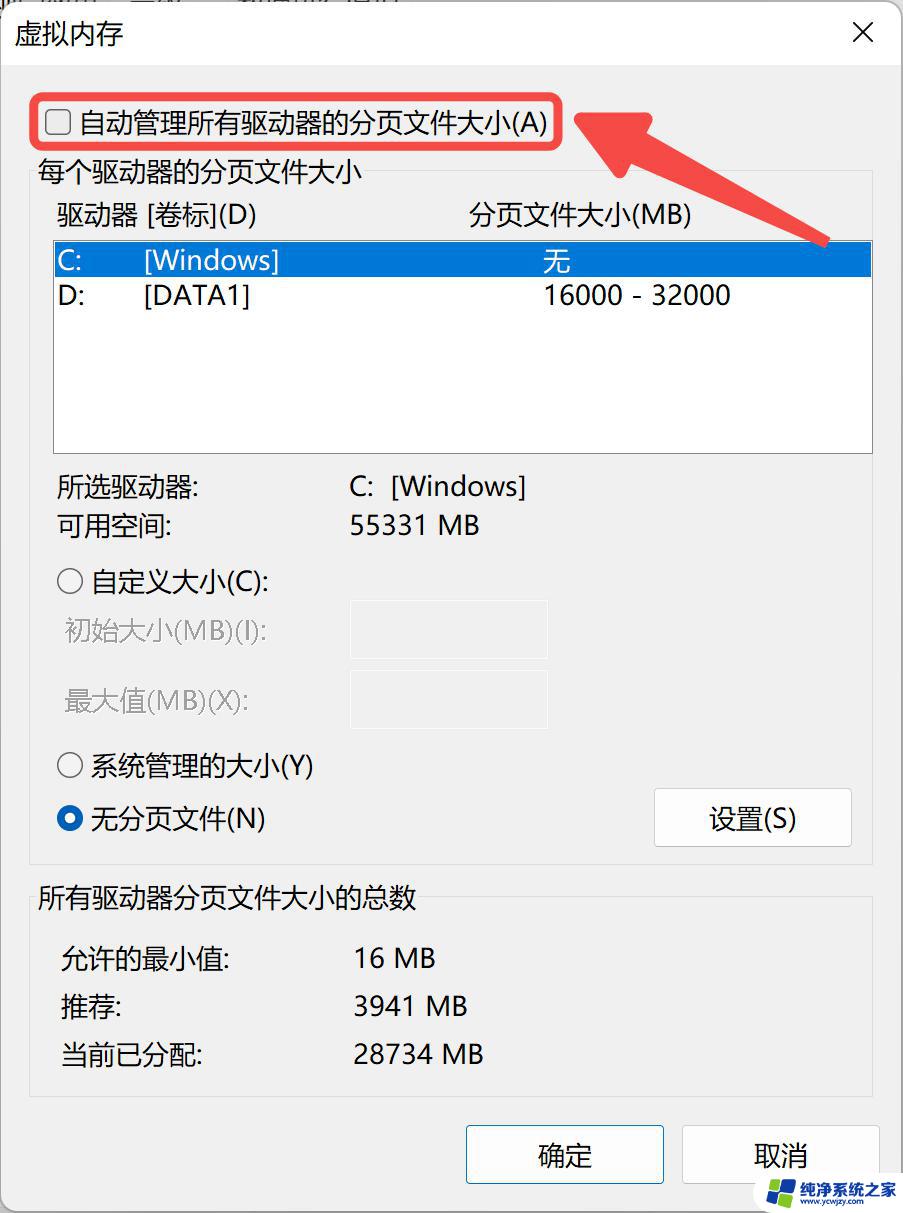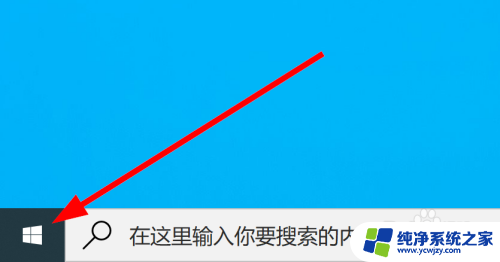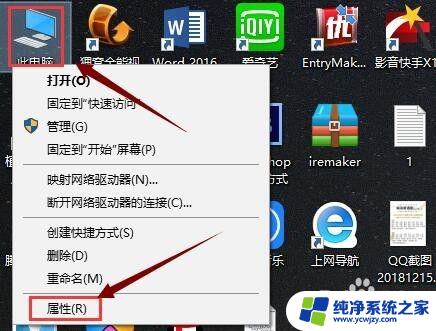win10给予软件最大内存
更新时间:2024-04-26 14:43:56作者:jiang
Win10系统在运行软件时会自动分配内存资源,但有时候我们希望某些软件能够获得更多的内存以提升运行效果,在Win10系统中,我们可以通过设置进程内存配额权限来调整软件能够使用的最大内存限制,从而实现更好的运行表现。接下来我们将详细介绍Win10系统如何设置进程内存配额权限,让您轻松掌握这一技巧。
操作方法:
1.点击开始按钮,选择控制面板选项。
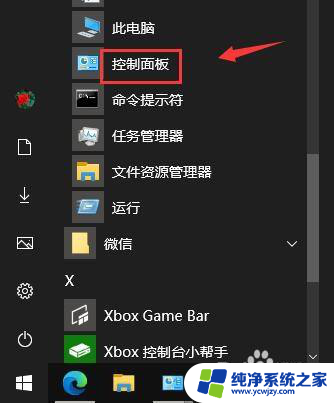
2.选择管理工具选项。
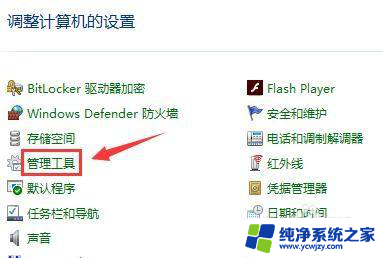
3.选择本地安全策略选项。
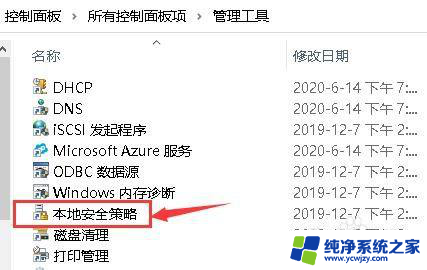
4.选择本地策略选项。
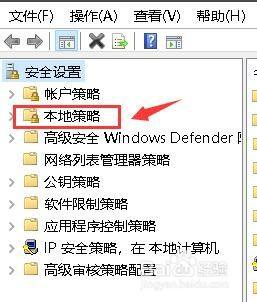
5.点击用户权限分配选项。
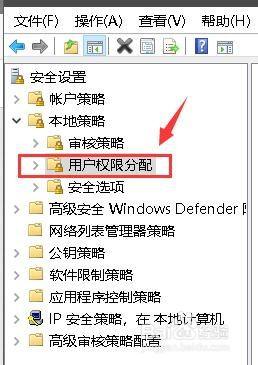
6.在右侧窗口,点击为进程调整内存配额选项。
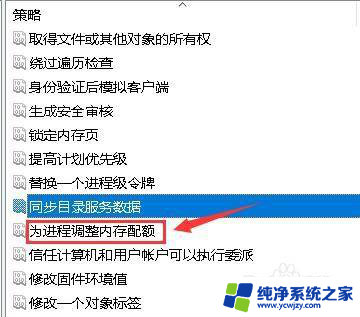
7.点击添加用户或组按钮,添加完成后点击确定按钮。
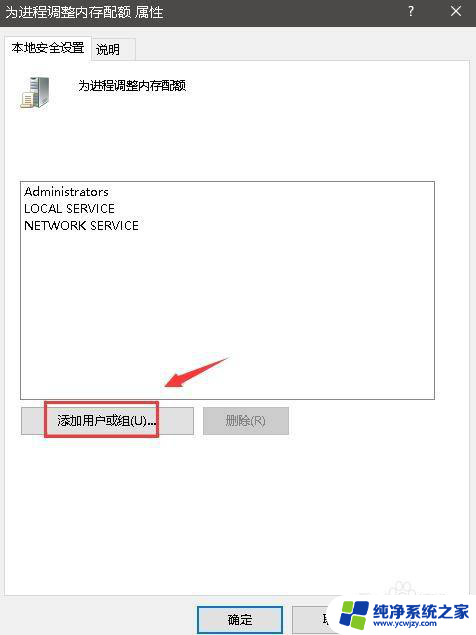
以上就是win10给予软件最大内存的全部内容,还有不懂得用户可以根据小编的方法来操作,希望能够帮助到大家。